Live Photos er en funktion, som Apple introducerede sammen med iPhone 6S. Det føltes bestemt mere som en gimmick snarere end en nyttig funktion i første omgang. Disse fotos ligner mere små 3-sekunders GIF'er, der er optaget af dit iPhone-kamera, som du kan se ved 3D Touching på Live Photo. Sikker på, det føjer liv til det faktiske billede, som virksomheden hævder, men indtil videre kunne du kun nyde det på din iPhone. Det er rigtigt, når du først overfører disse live-fotos til din pc eller prøver at dele dem med dine venner online, bliver det bare et normalt billede. Nå, vi har en løsning på det. Selvom du endnu ikke kan dele dit Live Photo med sit fulde potentiale, kan du dele det som en GIF og få en næsten lignende oplevelse. Så hvis du er interesseret, lad os se på hvordan man sender Live Photos som GIF'er i iOS 11:
Afsendelse af Live Photo som GIF
Bemærk: Jeg prøvede dette på en iPhone 7 Plus og en iPhone 6s, der kører den nyeste iOS 11 beta til udviklere, så dette skal også fungere for dig. Lige nu fungerer deling af Live Photos som GIF kun for Mail-appen.
Med iOS 11 giver Apple dig mulighed for at redigere dine Live Photos ved at give dig et antal værktøjer til at trimme, ændre miniaturebillede og endda effekten af Live Photo, så du kan få det bedst mulige Live Photo ud af din enhed. Vi skal bruge et af disse værktøjer for at dele dem som en GIF. Så følg blot nedenstående trin for at få det gjort uden meget besvær:
- Åbn det livefoto, som du vil dele og stryg opad på din skærm. Nu føres du til en helt ny menu, som giver dig mulighed for at ændre effekten af denne Live-video. Som standard er dette indstillet til Live. Vælg en af dem “Loop” eller “Bounce” som effekten til din livevideo. Når du er færdig, skal du trykke på "Del ikon" nederst til venstre på skærmen, og vælg aktien "Post" app til deling af dette redigerede Live Photo.
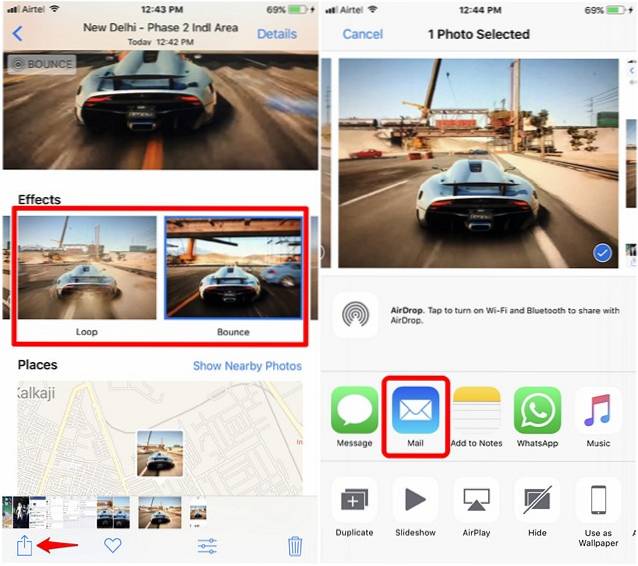
- Når du er i Mail-appen, skal du bare udfylde alle detaljerne og blot trykke på "Sende". Nu bliver du bedt om at vælge enten lille filstørrelse eller den faktiske størrelse på GIF. Tryk på den valgmulighed, du foretrækker for at sende GIF.
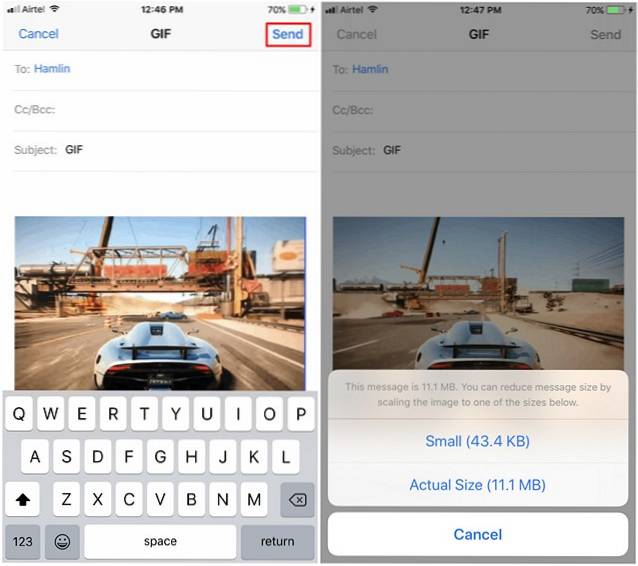
- Nu modtager modtageren det Live Photo, du sendte, som en GIF. Dette skyldes, Mail-app konverterer det automatisk til en GIF inden afsendelse.
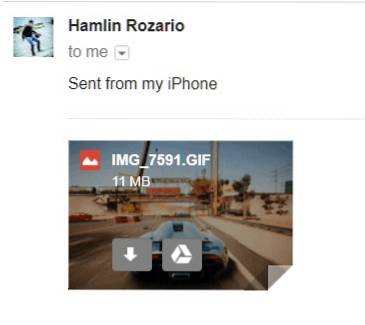
BONUS: Deling af levende fotos som GIF'er via WhatsApp
Nå behøver du ikke at have iOS 11 installeret på din enhed for at dele Live Photos som GIF'er via WhatsApp. Bare sørg for at være opdateret til den nyeste version af WhatsApp og følg blot nedenstående trin for at undgå forvirring:
- Når du er i chatsektionen for den bestemte kontakt, du vil dele Live Photo med, skal du trykke på del ikon nederst til venstre på skærmen, og vælg “Foto- og videobibliotek” for at uploade et billede. Når du er ført til fotobiblioteket, 3D-tryk på det foto, du vil dele, og stryg opad.
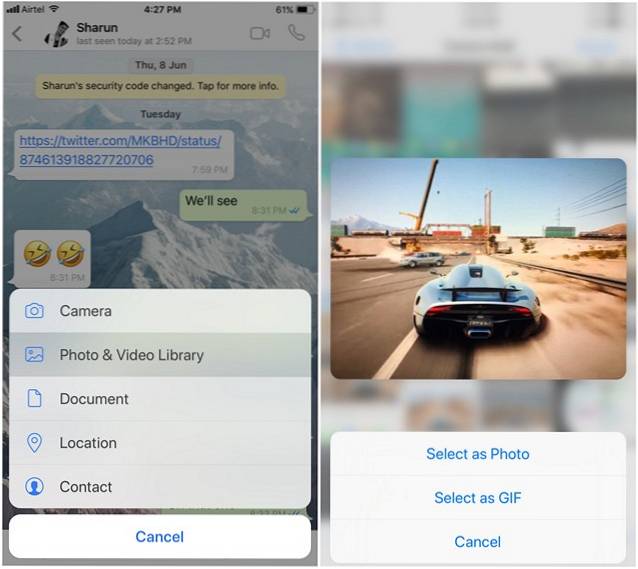 Du vil nu se mulighed for at vælge det Live Photo som en GIF eller Photo. Vælge "Vælg som GIF" at dele Live Photo til din kontakt som GIF.
Du vil nu se mulighed for at vælge det Live Photo som en GIF eller Photo. Vælge "Vælg som GIF" at dele Live Photo til din kontakt som GIF.
Hvis du gerne vil konvertere Live Photos til GIF-filer, er der en overflod af apps, der gør det. Jeg kan godt lide Google Motion Stills-appen.
SE OGSÅ: Sådan deaktiveres billedformat med høj effektivitet i iOS 11
Del live fotos som GIF'er iOS 11
Nå, det var ikke så svært, ikke? Selvom vi stadig venter på, at Apple tilbyder komplet support til Live Photos på tværs af en række apps til deling af disse smukke øjeblikke med vores venner og familie, er dette bestemt en mild start. Nå, er du glad for, at du mindst kan dele Live Photos som GIF'er med iOS 11 og WhatsApp, eller venter du stadig på et fuldt udbygget delingssystem? Hvad synes du, Apple skal gøre med deres Live Photos-funktion? Fortæl os det ved at skyde dine værdifulde meninger i kommentarfeltet nedenfor.
 Gadgetshowto
Gadgetshowto



